光線效果,用動作素材給人像添加多種光照效果
PS動作六:傳奇
PS動作“傳奇”可以點擊這里進行查閱。
數碼人像添加唯美朦朧光線PS動作(Legendary Photoshop Actions)(含視頻教程)
thread-768862-1-1.html
如同前面的操作一樣,創建新圖層,命名為“brush”,設置顏色模式為RGB顏色、8位。運行動作后,會彈出提示框,詢問你是否創建光源。
圖35
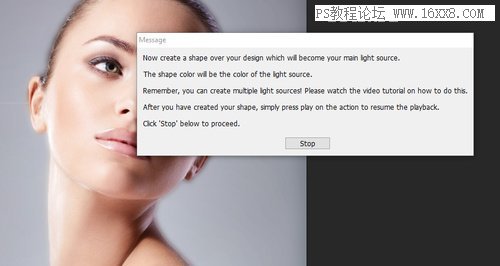
圖36
選用形狀工具或者鋼筆工具,在想要的地方繪畫光源。
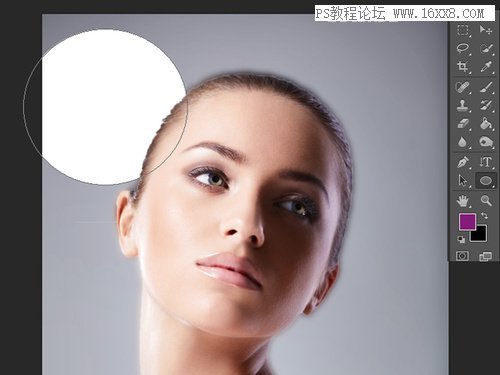
圖37
設置好光源后可以繼續下一步。或者重現點擊運行動作,這樣就會重置。
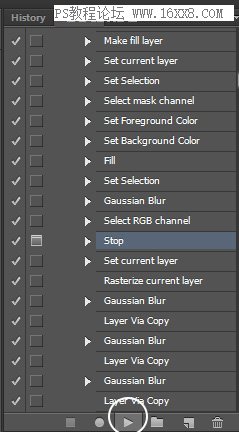
圖38

圖39
雖然練習的時候,不一定會看到同樣的光源,但大致可以確認,光源就是在左上角的圓形。這次PS動作同樣提供很多調整選項,包括提供十種顏色選擇、修正發光和噪點、調整背景紋理,還有如整體調整的如對比度、銳度等。
筆者認為動作預設的橙色效果太濃,下面將會調整色調,讓圖像顯得更加中性。

圖40
上圖是選用了第九種顏色效果,并且稍微降低了不透明度,同時降低了發光,增加了臉部周圍的銳度和對比度,淡化背景紋理效果。相對于預設效果,雖然調整了顏色、淡化背景,但經過調整后的圖像會顯得比較蒼白、硬朗,整體效果會預設的橙色效果好點。
下圖是調整前后的效果對比圖。

每一種圖像想要達到效果,就看你怎么使用動作,六種效果,總有一款適合你的,但是要多加練習噢。
上一篇:PS給MM制作動感水裙..。




























